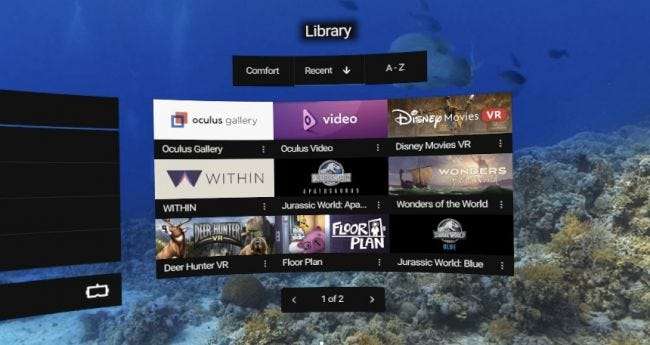
יש לך עכשיו אוזניות חדשות ומבריקות של Oculus Go כדי לשחק במשחקים ולצפות בסרטי VR, אבל איך בכלל תביא את הסרטים האלה לאוזניות VR? כך תוכל להעביר קטעי וידאו מהמחשב האישי או ממק ל- Oculus Go שלך.
לא רק סרטי VR מלאים תוכלו לשחק באוזניות Oculus שלכם - זה יכול להיות כל סרט ששמרתם כקובץ מקומי. אם אתה רוצה לצפות בסרט רגיל ב- Oculus שלך, אתה רק צריך להעתיק את הקבצים ולהפעיל אותם מגלריית Oculus. תוצג בפניך בית קולנוע וירטואלי להנאתך מהצפייה.
אז, בואו נסתכל כיצד להעתיק קטעי וידאו מ- Windows, כיצד לעשות זאת ב- Mac, ואז כיצד למעשה למצוא וליהנות מסרטונים אלה ב- Oculus שלכם.
העתקת סרטוני VR ל- Oculus Go מחלונות
Windows מקל מאוד על החיבור לאוזניות ה- Oculus שלך - פשוט חבר את Oculus ותראה חבורה של הודעות קופצות שאומרות לך ש- Windows חושב על משהו. בסופו של דבר, זה יגיד "המכשיר מוכן" וזה הרמז שלך לפתוח את סייר הקבצים. שים לב שאולי תצטרך לאשר את חיבור ה- USB מהצד של Oculus.
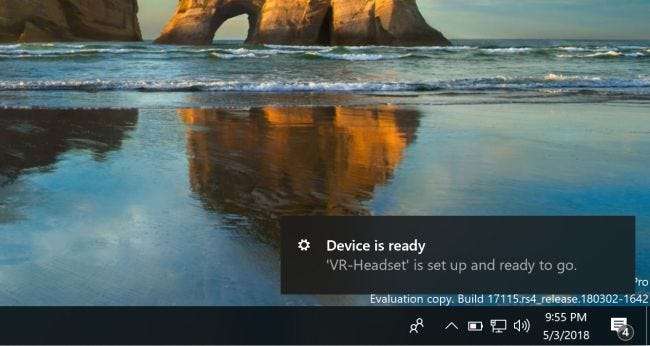
בסייר הקבצים, עבור אל מחשב זה ותראה "VR-Headset" מופיע כמכשיר מחובר. פתח את זה, פתח את התיקיה המשותפת הפנימית בפנים, ובתוכה תראה תיקיית סרטים.
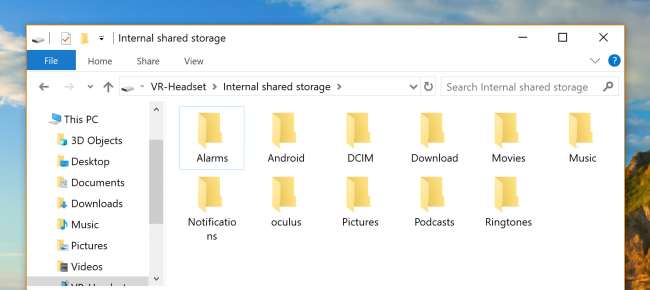
כל שעליך לעשות הוא להעתיק את קטעי הווידאו שלך לתיקיית הסרטים, ואז אתה יכול להתחיל.
העתקת סרטוני VR ל- Oculus Go ממק
אם אתה משתמש ב- Mac, יש לך שלב נוסף לפני שתוכל להעתיק סרטים - היכנס לאתר הרשמי של Android ו- להוריד את כלי העברת הקבצים שלהם . התקן את זה ב- Mac שלך, התחבר ל- Oculus באמצעות כבל ה- USB ואז תוכל למצוא אותו ברשימה 'יישומים' כ"העברת קבצים ב- Android ". שים לב שאולי תצטרך לאשר את חיבור ה- USB מהצד של Oculus.
ברגע שפתחת את זה, פשוט גרור ושחרר את ה- VR או קבצי הסרט האחרים שלך היישר לתיקיית הסרטים. זה באמת פשוט כל כך קל.
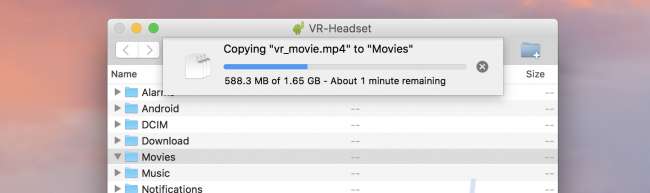
הפעלת סרטוני VR (או כל סרטון וידאו) מהאחסון המקומי ב- Oculus Go
כעת לאחר שהקבצים הועברו, בואו נבדוק כיצד לנגן אותם. פתח את מסך הבית על ידי לחיצה על כפתור Oculus ואז הביט כלפי מטה בסרגל הכלים. עבור אל ניווט> גלריה כדי לפתוח את גלריית Oculus.

בגלריה, עבור לאפשרות "אחסון פנימי". שם מאוחסנים מדיה מקומית.
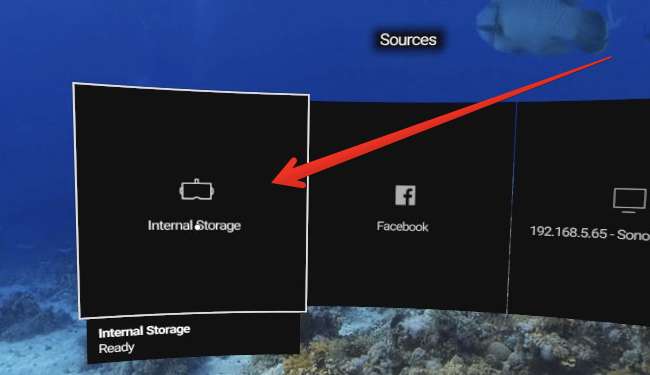
תוכלו למצוא את כל הסרטים שהעתקתם ברשימה.
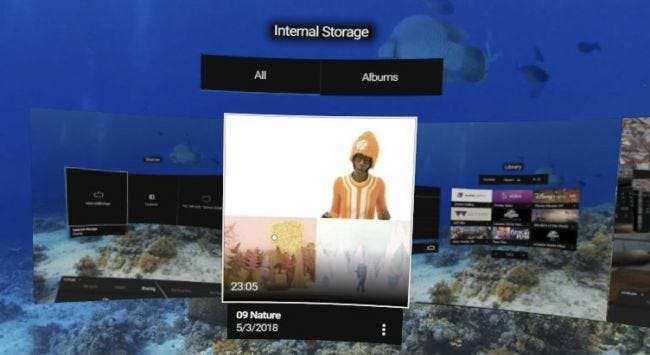
פשוט השיקו את הסרט ותיהנו!
הפעלת סרט VR בהפעלה במצב VR
אם תשיק סרטון VR מאחסון מקומי, הסרטון מוצג בתחילה בתצוגת "התיאטרון", שהולך להיראות ממש מוזר עבור סרט VR. תרצה ללחוץ כדי להעלות את התפריט ולאחר מכן לחץ על האפשרות "דו מימד" בתפריט זה.
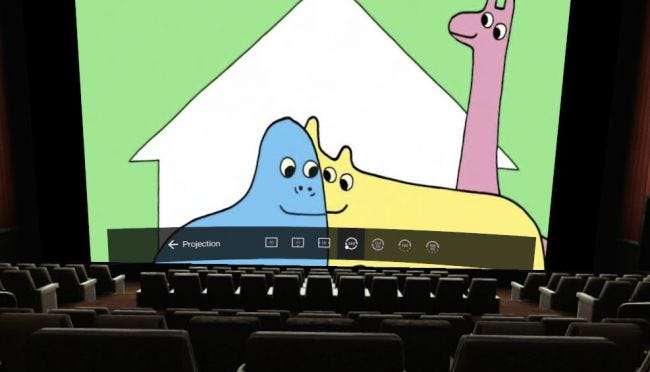
משם תוכלו ללחוץ ולשנות את ההגדרות מ 2D ל 180 או 360 מעלות, תלוי בפורמט הווידיאו. כשתבחר פורמט אחר, Oculus משיק את הסרטון שוב במסך מלא עם הגדרת ה- VR הנכונה. ייתכן שיהיה עליך לנסות כמה אפשרויות שונות כדי שזה יעבוד כמו שצריך.
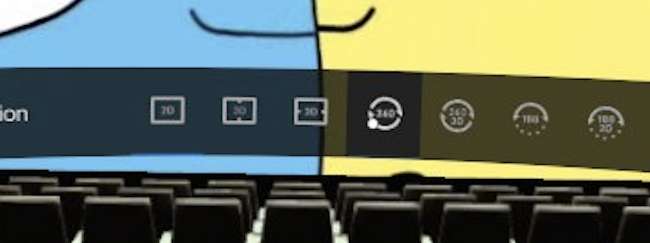
צפייה בסרט שמח! החוויה של צפייה בסרטים דו-ממדיים ב- VR לא כל כך מעניינת, אבל צפייה בסרט VR יכולה להיות ממש כובשת.







